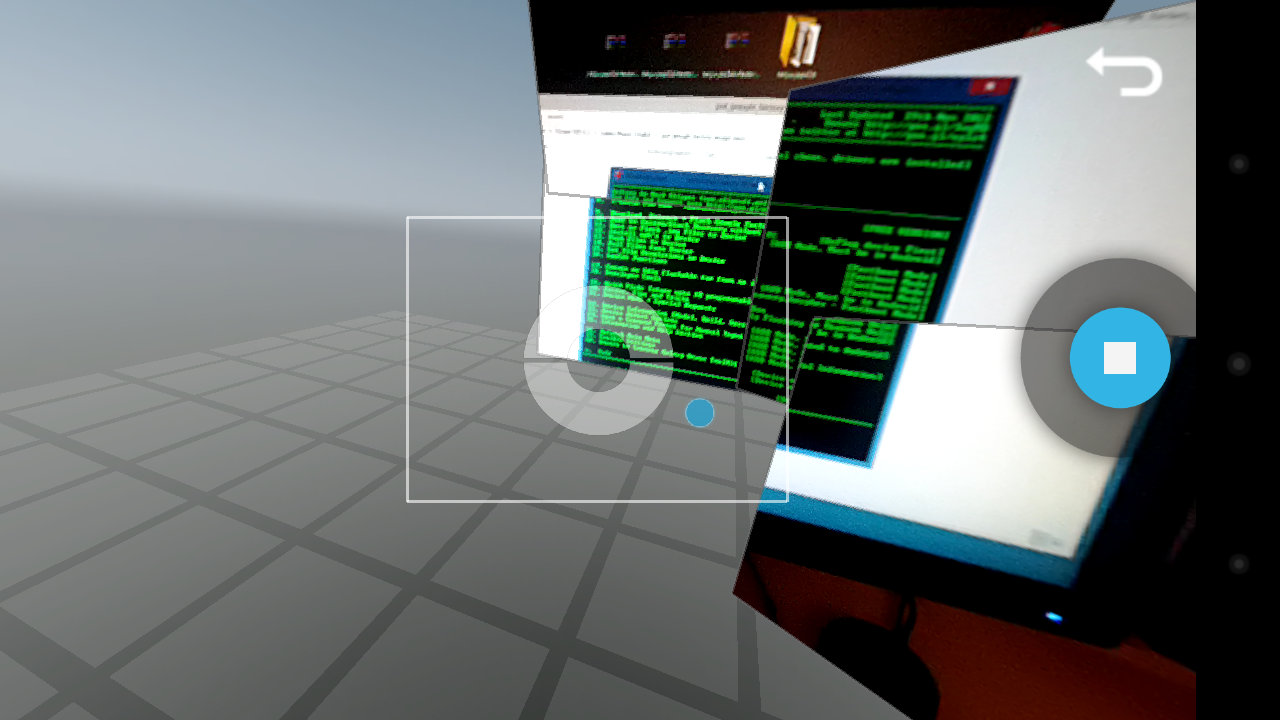-Ad-
Mein Galaxy Nexus habe ich vor allem gekauft um immer die aktuellste Android Version zu besitzen. Um so enttäuschter war ich dann, als die Updates nicht Zeitnah zur Verfügung standen. Nach einer Überprüfung musst ich feststellen, das ich ein Handy mit Samsung-Rotz-Image (BUILD JRO03c.I9250XWLH2)  erhalten habe (anstatt original Google-Image).
Hier also eine kleine kleine Anleitung wie ich das original Image mit Root draufgemacht habe.
-Ad-
1. Schritt: Backup
Fotos und Videos werden bei mir mit Dropbox und Google+ eh gesichert. Wer sowas nicht benutzt sollte das Handy an den Computer anschließen und so runterladen.
SMS: Dazu habe ich SMS Backup & Restore genutzt, das File ist mit ES Files Explorer im Ordner „SMS Backup…“ zu finden, ich habe es mir zugemailt. (Lang drauf drücken => Senden => Gmail).
-Ad-
WhatsApp Nachrichten: WhatsApp => Optionen => Chat Einstellungen => Backup Chatverlauf. Sichern über Computer.
Emails, Kontakte, Chrome-Links usw. werden automatisch über das Google-Konto gesichert.
Dann habe ich das Handy an den Computer angeschlossen und folgende Ordner runtergezogen: Books, CamScanner, Music, WhatsApp. Das ist alles Individuell, in DCIM findet ihr eure Bilder.
2. Schritt: Werkzeuge und Image
Das Image gibt’s hier. Ich habe das neueste „Takju“ genommen.
Dann wird noch das Galaxy Nexus Toolkit aus diesem Thread benötigt.
3. Schritt: Toolkit
Ich werde hier nicht alles im Detail ausführen, da die Anweisungen des Toolkit eigentlich immer recht klar und ausführlich sind. Englisch ist allerdings eine Grundvoraussetzung. Lasst euch nicht von der brutalen Terminal-Optik (Neon-Grüner Font auf schwarzem Hintergrund) einschüchtern. Einfach lesen(!) und tippen, dann passt das schon.
Die Build-Nummer findet ihr unterEinstellungen => Ãœber das Telefon, und dann kann es schon losgehen:
Um das Tool nutzen zu können müsst ihr USB-Debugging unter Einstellungen => Entwickleroptionen, aktivieren.
1. Driver installieren
(Warungen toll finden und hart ignorieren).
2. Apps gebackupt.
Hätte ich auch sein lassen können – dauert recht lange (20 min) und ich will eh eine frische Installation. Außerdem werden afaik sogar die Apps über das Google-Konto wiederhergestellt. Unter diesem Punkt gibt es auch ein NANDROID Backup als Option bei dem man so gut wie alles sichern kann. Aber ich habe ja in Schritt 1 so gut wie alles gemacht und will auch mit dem neuen Image „frisch“ starten
8. Alles-Auf-Einmal:
Den FastBoot-Modus aktivieren lassen (FastBoot ist ein Modus des Handys, in welchem man „Operationen am offenen Herzen“ vornehmen kann), danach das erste Recovery Image aus der Liste genommen (ich hab keinen Plan). Ãœber den Recovery-Mode lasen sich dann später wohl das andere Custom Images aufspielen.
Dann die takju…tgz aus dem Link zum original Google Image von oben in den Ordner „Galaxy Nexus ToolKit“\put_google_factory_image_here verschoben um anschließend mit
9. Das Stock Image aufspielen
Dauert eine Weile und schon hat man ein Nexus wie es sein sollte (und nicht mit dem Samsung-Image verschmutzt ist).
Statt 9. kann man hier auch mit 11. ein Custom Rom einspielen. (Alternativ geht das so: Image downloaden und auf das Telefon überspielen, Handy abstöpseln und ausschalten, Volume down + Volume Up gleichzeitig gedrückt halten beim Einschalten um in den Fastboot Modus zu kommen, „Recovery Mode“ mit Volume-Tasten auswählen und dann die .img auswählen und installieren)
Nochmal 8.
ausgeführt um wieder Root usw. zu erhalten (diesmal mit dem SuperSU für Android 4.2). Damit das möglich ist, müssen wir wieder USB-Debugging aktivieren, welches jetzt versteckt ist o.O Das geht so (Kein Witz!): Einstellungen => Ãœber das Telefon => mehrmals schnell hintereinander (sic!) auf die Build-Nummer drücken. Dann finden wir wieder unter den Einstellungen „Entwickleroptionen“ und USB-Debugging.
Fragen gerne in die Kommentare, und hier noch ein paar Knöppe drücken:
-Ad-